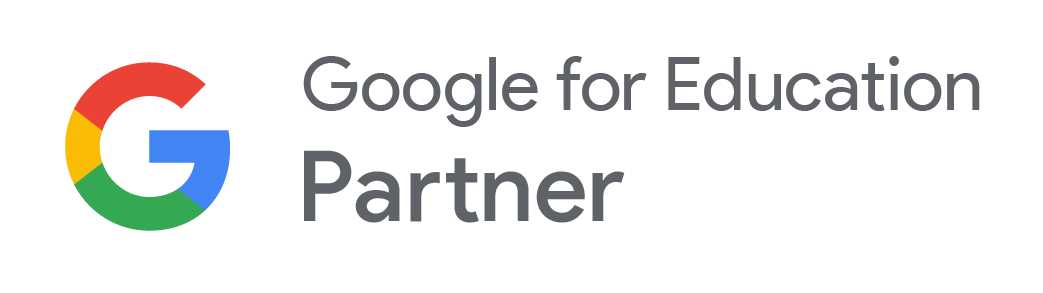iPad 採用校が Chromebook に乗り換えた理由
なぜ1人1台の端末導入を進めたのか?
インタビュアー:2017年に端末の導入を行われたとのことですが、1人1台の端末導入が現在のように当然視されていなかった時代に、ICTの強化が必要だとお考えになった理由をお聞かせいただけますでしょうか?
野々垣先生:2017年頃は「アクティブラーニング」というのが話題になっていて、一方向の教育ではなく、生徒が発表する機会をより多く作るべきだと本校では何度も話していました。それと同時期に、各教室の電子黒板を新しく交換するという計画がありました。導入した電子黒板をどのように活用するのか議論になった際に、「教員が教材を映して生徒に見せるだけでは従来の一方向の授業と変わらないので、生徒が作ったものを電子黒板に映したい」という意見があったんです。そこで、生徒側からも発信するには、1人1台の端末が必要なのではないかと考えICTの強化を進めました。あとは、他の学校よりも一足先に導入したいという気持ちがあったことも理由の1つです。端末があることで、生徒がお互いにスピーチの様子を撮影することも、撮影したものを電子黒板に写すことも可能になります。そういったことができるのであれば端末を導入してみようという話になり、まずは iPad を導入しました。1~2年導入を先行したおかげで、コロナ禍を見事に乗り切れたと思います。休校のときには、既に3学年で端末を持っていたので、後から考えると導入のタイミングは良かったですね。
インタビュアー:初めて端末を導入されたときは、新入生は1人1台の iPad を使われていたのでしょうか?
野々垣先生:当初はグローバル英語コースのみ 1人1台の iPad を使っていました。1人1台の端末を導入する以前の1年間は、60台の iPad を共有で使用していました。端末は職員室に保管していたので、教員は授業のたびに教室まで30台の iPad を鞄にいれて運んでいました。授業が終わればまた職員室まで運び、iPad を1つ1つ充電していました。iPad 30台を持ち運ぶのは、本当に大変でしたね。やはり、端末を1人1台購入させるのは家庭に負担がかかるのではないかという意見もあったのですが、共有端末では運用が難しいと実感し、1人1台導入することになりました。
共有の際の利便性や管理負担の低さを評価
インタビュアー:Chromebook を 5年間採用されている理由は「安価なことに加え、キーボード標準搭載でクラウドベースである」と事前アンケートに記載いただいていますが、詳しくお聞かせいただけますでしょうか。
野々垣先生:価格については、もちろん安い方がいいですよね。クラウドベースであることを挙げた理由としては、共有で使用する際の利便性の問題です。iPad は共有で使用するには非常に使いにくいと感じました。iPad の場合、アカウントの切り替えに手間がかかるのですが、Chromebook だとログイン画面から簡単にアカウントの切り替えができて、すぐに自分の環境で作業することができますよね。また、iPad で写真を撮るとその端末にしか保存されないので、貸出用の iPad を使用しても自分の端末で撮った写真は見れないんです。ですが、Chromebook だと基本的には端末に保存することがないので、自分のアカウントさえあればどの端末を使用しても写真を確認することができます。iPad でも設定すればクラウドに保存することは可能なのですが、その設定が私達は上手くできなかったんです。ですので、複雑な設定を行わなくても簡単に端末を共有できる Chromebook は非常に便利だと感じました。Chromebook は共有用端末を使用しても、すぐに自分の環境で作業することができるので、「宿題をしたが学校へ持ってくることを忘れた」と言う生徒はかなり減りました。データは全てクラウド上にあるので、生徒は宿題を提出できない言い訳ができなくなりましたね。
インタビュアー:「共有で使用するには iPad は使いにくいと感じた」とのことですが、学習用端末を iPad から Chromebook に変更されたのもそのような理由からでしょうか?
野々垣先生:それも理由の1つですが、Chromebook だと「勉強のために使うもの」ということを見た目から理解してもらえることが大きな理由ですね。普段スマートフォンでゲームをしている生徒が iPad を使用すると、スマートフォンを使用するのと同じ感覚で遊んでしまうと思います。「iPad は勉強のためだけに使いなさい」と教員がどれだけ言っても、生徒は端末で遊んでしまうと思うので、見た目から「勉強に使うもの」とわかる端末が良いと思いました。あとは、Chromebook だと端末管理においての手間が少ないということも理由です。端末の設定を変更したい場合、Chromebook はクラウド上で操作するだけで適切な設定を施すことができます。端末が生徒の家にある状態でも設定変更ができるので、非常に便利だと感じました。iPad の場合、端末をパソコンに繋いで初期化したうえで、適切な設定を施す必要があります。iPad は一度生徒の端末を預かる必要があるので、その必要がない Chromebook とは管理の楽さが大きく違いますね。先程お話しした「共有端末としての使いやすさ」においても、Chromebook は代替機があれば、修理中でも問題なく端末を使用できます。ですので、「端末の修理中は、生徒が何もできない」というような無駄な時間をなくせていると思います。正直なところ、iPad と比べると Chromebook は重く、カメラの画質も劣るのですが、やはり管理の手間を考えると Chromebook がいいなと思います。Chromebook は生徒がパスワードを忘れても、再発行も初期化も Google のアカウントからできるんです。
インタビュアー:Chromebook は Google のアカウントからパスワード忘れに対応できるとのことですが、iPad の場合は、どのようにパスワード忘れに対応されているのでしょうか?
野々垣先生:本校ではパスワードの初期化などは業者に依頼しています。iPad はパスワードを初期化する際、最初に登録した電話番号にショートメッセージで認証番号が送られます。そのため、パスワードの初期化を滞りなく進めるためには、登録した電話番号を把握しておく必要があるのですが、どの電話番号で登録したのかわからなくなってしまい、困ることが多いんです。Chromebook だと、Google 管理コンソール(※1)で簡単にパスワードを変更できるので、手間がかからず助かっています。iPad も Chromebook もどちらにも良さがあるので、当初は2機種の導入でした。ですが、実際に使ってみると、端末管理にかかる手間において iPad と Chromebook では大きな差があったので、2021年度からは iPad を導入していたコースも全て Chromebook に変更することになりました。
※1 Google 管理コンソールとは、 Google Workspace for Education(以下、「Google Workspace」と表記)のすべてのサービスを管理することができるツール
生徒の「不公平感」をなくすため…端末を統一する理由
インタビュアー:学習用端末として Chromebook を導入することに対して、保護者の方から「Chromebook よりハイスペックな端末を使わせたい」という意見はあるのでしょうか?
野々垣先生:そういうご意見もあると思いますが、まだ聞いていませんね。高校生だと、個人で持っている MacBook を授業で使いたいという生徒もいるのですが、そういう生徒には「学習用のものなので一律の端末を購入していただいている」とご説明しています。他には、iPad を導入しているコースに入学予定の生徒で、自分の iPad を持っている生徒もいました。そういう生徒は端末を購入せず、生徒がもとから所有している端末を初期化してMDM(※2)を入れて使用しています。このように、端末を購入する生徒、しない生徒が混在していると管理が煩雑になりますね。
インタビュアー:端末の管理が煩雑になれば、先生方の手間も増えてしまいますね。
野々垣先生:そうですね。MDM を入れるためには保護者から承諾を得る必要があるので、保護者とのやりとりが発生してしまい、さらに教員の手間が増えてしまいます。また、MDM を入れるにあたって、個人所有の端末を管理していいのかという葛藤もありますね。Chromebook だと、個人で持っている人はほとんどいないので、保護者の方は納得して購入してくださり、端末の管理が煩雑にならないんです。高校入学の編入生で Chromebook を持っている生徒が1人だけいたのですが、その生徒には MDM を入れた個人所有の Chromebook を使用してもらっています。あとは、試験的にですが、他の生徒と違う端末を使用している生徒がごく一部います。端末が混ざっていてもトラブルが起こらないかどうか見ていますが、今のところトラブルは起きていないようです。やはり、急に使用する端末を自由にすると、生徒も教員も混乱してしまうと思います。中高生は何が問題になるかわからないので、「自分だけ違う端末を使っている」ことが問題になるかもしれないんです。学校が「何を使ってもいい」と言ったとしても、生徒がそれぞれ違う端末を使用するとは限らないので、端末を自由にする際は慎重に行わないといけないと思っています。もちろん、端末を自由にしたことでトラブルが起これば、生徒を指導しないといけないですが、はじめからトラブルが起こらないように一律の端末がいいと思うんです。同じ端末だと不公平感はないとは思います。また、端末を自由にして、ハイスペックな端末を持っている生徒の方が良い課題が提出できてしまうとなると、それも問題ですよね。機能の違いで課題の評価に差が出ることを防ぐため、動画提出の課題を出した時は、使用する端末や動画編集ソフトを制限しました。
インタビュアー:生徒が不公平を感じないよう細かいところまで配慮されているということですね。
※2 MDMとは、 Mobile Device Management の略で、スマートフォンなどのモバイルデバイスのシステム設定などを統合的・効率的に管理するためのサービスやソフトウェア
端末導入への教員や生徒の反応
インタビュアー:端末に対する先生方や生徒様の反応はいかがでしょうか?
野々垣先生:Chromebook は約1.5kgあるので、中学1年生に毎日持ち帰らせるものとしては、やはり重いと言われます。ですが、オンライン授業にも対応できるので、教員や生徒の多くは好意的だと感じますね。Chromebook の使用に慣れてくると、「MacBook がよかった」と言う生徒もいます。そういった生徒には「学習用としてはオーバースペックで、使いこなせないよ」と話して納得してもらっています。iPad に関しては、保護者の方から「学校が iPad を持たせたせいで子供が夜更かしになった」という意見が何件かありました。このような意見を考えると、導入機種に関わらず、端末導入がメリットばかりではないのも確かですね。端末を1年ほど使用されたご家庭から、「端末は使用させず紙と鉛筆を使用させてください」と言われたこともありました。
インタビュアー:そのようなご要望にはどのように対応されているのでしょうか?
野々垣先生:その生徒には、授業に関する連絡は Google Classroom(※3)への書き込みに加え、手紙を渡して行っています。端末を使用して提出する課題は、その生徒だけ、紙に手書きしたものを提出させるという対応をしているようです。
インタビュアー:ご家庭からのご要望にも柔軟に対応されているということですね。
※3 Google Classroom とは、課題などのやりとりをオンラインで行うことができる学習管理プラットフォーム
校内のICT推進へ向けた取り組み
Google Workspace for Education 導入の経緯
インタビュアー:Google Workspace は iPad が導入された2017年から使用されていたのでしょうか?
野々垣先生:iPad を導入した時に Google Workspace を使い始めました。本校のグローバル英語コースでは、1年間カナダに留学するというプログラムがあります。留学中の生徒達と連絡をとれる手段を探していたところ、Google アカウントを生徒に付与すれば Classroom で連絡を取れることを知り、 Google Workspace を導入しました。当初は留学中の生徒だけに Google アカウントを付与していたのですが、本校の他のコースでも導入してみようとなり徐々に学校全体に広がっていきました。
Google Workspace を活用するための工夫
インタビュアー:端末の導入以前から Google Workspace を利用されていたということですね。授業で端末や Google Workspace をどのように使用するかは先生方が各自判断されているのでしょうか?
野々垣先生:先生方の各自の判断に任せているので、授業方法を指定するような指導はあまりしていません。そのような指導をする代わりに、放課後に何度か行った簡単な研修会で、Chromebook や Google Workspace をどのように使用しているのか、先生同士で教え合いました。例えば、「共同編集を使うと面白い」とか「Classroom で課題をだして提出させると自動採点もできる」などの情報を共有していました。
インタビュアー:Google Workspace 活用方法についての研修会を開かれていたのですね。オンライン授業も活発に行われているかと思いますが、オンライン授業の研修会なども開かれたのでしょうか?
野々垣先生:2019年頃に、「少なくとも Classroom は活用する」ことを目標に、オンライン授業に対応するための研修会を一度行いました。コロナ禍で Classroom を使わざるを得ない状況になり、その時に使い方を習得したおかげで、今では先生方は一通り Classroom を使えるようです。
インタビュアー:やはりコロナウイルスの流行で、使用率が上がったと感じられているのでしょうか?
野々垣先生:そうですね。コロナ禍になり、ようやく Chromebook を使うようになりました。コロナ禍以前に、教員にも生徒と同じ Chromebook を1台ずつ渡していましたが、開封されることなく箱のまま放置されていました。やはり、ある程度強制的に使用させるなど、必要に迫られないと活用を広めるのは難しいかと思います。Classroom が活用されるようになったのも、ICT担当が全ホームルームの Classroom を作成し、担任の先生に強制的に Classroom を活用してもらえる環境を作ったからなんです。他にも、Classroom を活用してもらうために、「オンライン授業について教員同士で相談し合うための Classroom」をICT担当が作成しました。管理職と、ある程度ICTが得意な人は教員として、その他の先生方は生徒としてその Classroom に参加しています。生徒役の先生方が困ったことを書き込み、それに対して教員役の先生が解決策を提示するということを行っていました。ICTに興味がある先生は、自ら進んで活用していくので、そういう先生の知識を Classroom で共有してもらっています。
インタビュアー:先生方が生徒として Classroom に参加されることで普段の生徒様とのやりとりがイメージできて良いですね。
野々垣先生:そうですね。生徒側の操作方法を実際に体験することができるのはいいですね。大人が先に使わないとなかなか普及しないので、実際に使ってみることは大事だと思います。
情報漏洩を避けるためのICT活用ルール
インタビュアー:先生方の相談用の Classroom があるなど校務でも Google Workspace を活用されていると伺いましたが、ICTの校務での使用に関して先生方で決められているルールはあるのでしょうか?
野々垣先生:職員会議の資料などを Google ドライブ™(※4)で共有しているのですが、生徒の機微情報などネットにあげるべきではない情報は、校内ネットワークで管理するようにしています。例えば「何組の生徒についての情報を〇〇にアップしたので、確認してください」と Classroom で連絡すれば、その連絡を見た先生方は、〇〇で生徒の情報を確認する、というように、直接 Classroom へ情報は書かないようにしています。クラウド上での管理は便利なので、機微情報などもクラウド上で管理できるようになればいいのですが、情報漏洩が起きてしまうことを心配しています。どの範囲まで情報を載せていいのかという判断が難しいですね。
インタビュアー:コンプライアンスにも配慮しながら Chromebook や Google Workspace を活用されているということですね。
※4 Google ドライブとは、Google Workspace に含まれるツールの1つ。ファイルの保存、検索、共有などが可能。
Chromebook、Google Workspace の活用方法
全体連絡用・教科別・クラス別…連絡は Classroom で完結
インタビュアー:各 Classroom を使い、教職員様や生徒様へ連絡を行っているとのことでしたが、Classroom の活用について詳しくお聞かせいただけますでしょうか?
野々垣先生:全教職員の Classroom と、全校生徒、全教員を入れた Classroom を作成しています。Classroom は教員を30人までしか登録することができないので、分掌の長と学年主任だけが教員として Classroom に参加しています。文化祭の注意事項や合唱コンクールの集合場所など全体への連絡は、全教職員、全生徒が参加している Classroom を使用して行っています。生徒への連絡も Classroom で行っているので、担任の先生がホームルームで連絡事項を話すということはなくなりました。担任の教員はホームルームで「Classroom の連絡を確認しておきなさい」と伝えるだけというのが最近は当たり前になってきましたね。他にも様々な規模の Classroom を作成していて、クラス単位のものや、教科別のものもあります。担当する教員が必要だと思えば Classroom を作るように伝えているので、全ての教員が作成しているわけではないですが、ほとんどの教員がクラスの教科別に Classroom を作成しています。各クラスの Classroom だけだと、教員からの連絡事項や各教科からの宿題などが入り乱れて生徒は把握できないので、教科の連絡はその教科の Classroom にくるようにしています。教科別にも分けたことで、Classroom 内のクラスが多すぎてどこを見ればいいのかわからないという生徒もいるので、良し悪しがありますね。このように日常的に Classroom を活用しているので、教員も生徒も端末を使用することにもう抵抗はほとんどないと思います。
Google フォームを活用した健康チェック
インタビュアー:毎朝の体温報告を Google フォーム(※5)で行っているとのことですが、詳しくお聞かせいただけますでしょうか?
野々垣先生:体温報告を Google フォームで回答してもらうと、Google スプレッドシート™(※6)に回答が一覧で表示されるので、生徒の体温を簡単に確認することができるんです。スクールバスに乗っている間に自分のスマートフォンから送ることもできますし、休校のときでも報告を受けられるので便利ですね。体温報告を紙で行う場合、生徒に用紙を配って、記入してもらったものを回収しなければいけません。もし生徒の誰かがコロナウイルスに感染したとなれば、回収した大量の用紙の中から、該当生徒の情報を探し出さないといけないので大変ですよね。Google フォームを使えばクラウド上で管理できるので、非常に便利だと思います。
※5 Google フォームとは、Google Workspace に含まれる基本無料のアンケート作成ツール
※6 Google スプレッドシートとは、Google Workspace に含まれる基本無料の表計算ツール
調べ物だけで終わらない端末活用のために
インタビュアー:生徒様も先生方も活発に端末を使われているという印象ですが、活用状況についてお聞かせいただけますでしょうか?
野々垣先生:今では端末を使用することが当たり前のようになっていると感じます。当初 Chromebook は調べ物をするときにだけ使用していました。ですが、調べ物だけでは十分に活用できているとはいえないので、探究の授業を中心に、発表や外部とのコミュニケーションにも利用しています。
インタビュアー:STE@M探究コースの授業で数学の参考書を作られていると事前にお聞きしました。
野々垣先生:総合的な探究の授業で、生徒が各自決めたテーマについて探究しているんです。テーマは完全に自由なのですが新入生には教員が4つほどテーマを示して、まずはグループで活動をさせています。半年ほどそのグループで活動を行ったあと、1人ずつテーマを決めて個別で活動を行います。グループで行っていたテーマが面白ければそのまま続けてもいいし、他に興味があるものがあればそれをテーマにしてもいいというようにしています。数学の参考書を作っているというのは、その活動の1つなんです。数学の先生が「数学の参考書を自分たちで作る」というのをテーマとして提示したら、やりたいという生徒が何人か集まったんです。それが偶然企業の方の耳に入り、参考書作りを支援していただくことになりました。
インタビュアー:インターンシップのようなことを授業で経験できるというのは、生徒様にとって非常に良い機会ですね。
野々垣先生:ただ、あらかじめ教員が企画したものだと、生徒は積極的に参加したいとは思ってくれないので、難しいですね。「社会人のお話を聞く会」などと銘打ってしまうと、生徒は座って話を聞き流すだけで興味を持ってくれないので、生徒が「やりたい」と言ったときに計画しないといけないですね。先ほども申し上げた通り、探究のテーマを自由にしているので、教員だけでは生徒からの質問に対応しきれないんです。ですので、教員が対応できないことは外部の力を借りることにしています。テーマに関する先行研究を調べさせて、同じ研究を行っている人がいれば、一度質問するよう伝えています。外部の方と関われるいい機会なので、Chromebook を使ってメールを送るなど生徒に外部の方と直接連絡をとらせています。
インタビュアー:生徒様が1人1つのメールアドレスを持っているからこそ外部の方ともコミュニケーションがとれるということですね。
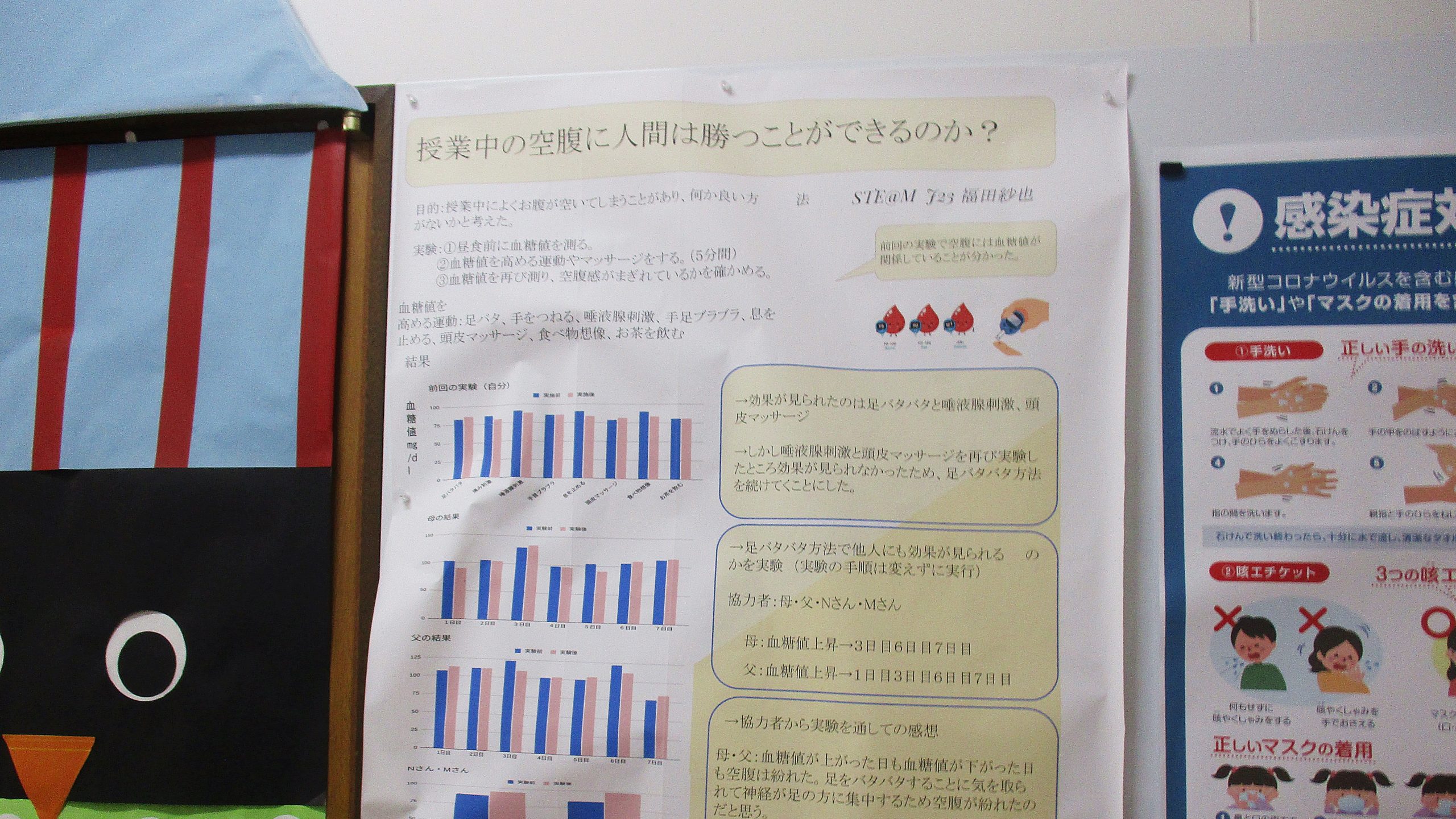
保護者も見られる Google サイト™上の発表動画
インタビュアー:探究活動の成果発表は Google サイト(※7)を用いて行われているとのことですが、詳しくお聞かせいただけますでしょうか?
野々垣先生:コロナウイルスが流行する以前は、年に2回、探究活動の成果を発表する機会がありました。9月末頃の文化祭と、3月の発表会です。その頃は、成果をまとめたポスターを教室に貼って、貼ったポスターの前に生徒が立ち、聞いている人に説明していました。文化祭では来場者とディスカッションをしたり、生徒同士で質問しあったりもしていました。コロナウイルスが流行してからは、人が大勢集まる中で発表することができなくなったので、動画での発表になりました。Google スライド™(※8)で作成した資料に、画面録画の機能を使い、音声を吹き込んで発表動画を作成してもらいました。右下に小さく自分の顔を表示することもできるので、自分の顔を入れた動画を作成している生徒もいます。提出してもらった発表動画は、Google サイトで作成した「探究発表」というサイトに載せています。2020年度と2021年度は、来場者無しで文化祭を開催しなければいけなかったので、このサイトを作成し動画を配信することで、保護者の方にも発表を見ていただきました。
インタビュアー:Google サイトで発表動画を配信することで、保護者の方にも見ていただけますし、いつでも振り返って見ることができますね。
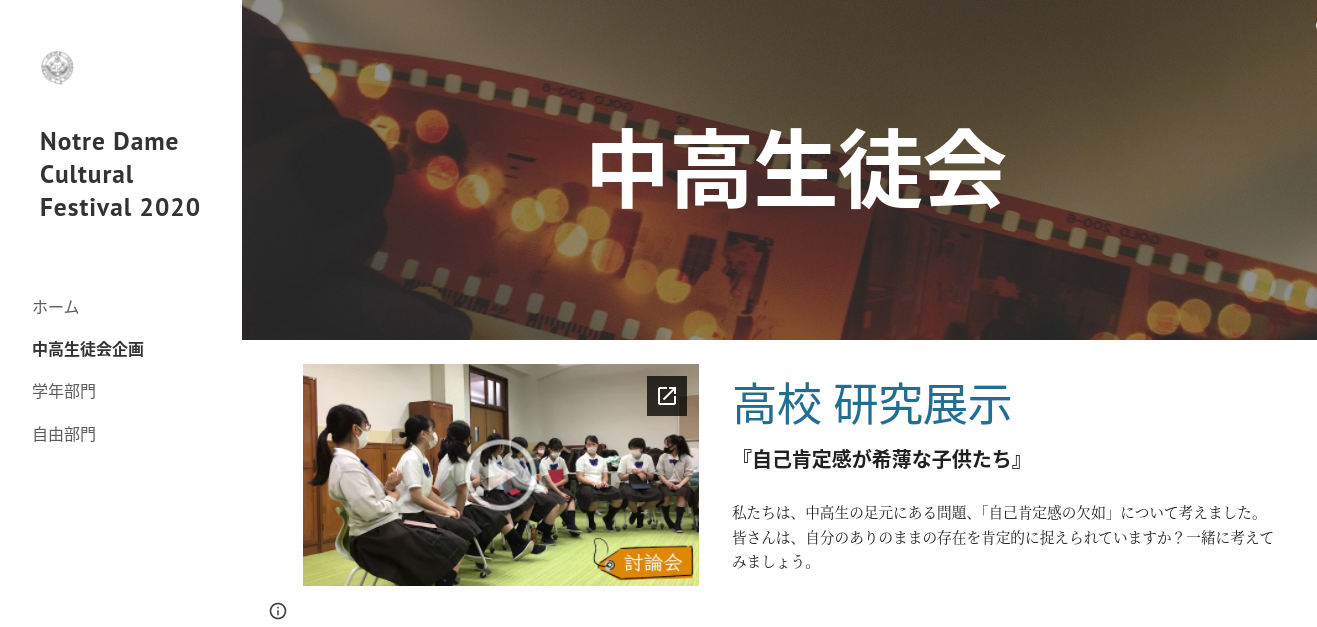
※7 Google サイトとは、Google Workspace に含まれる基本無料のWebサイト作成ツール
※8 Google スライドとは、Google Workspace に含まれる基本無料のプレゼンテーション作成ツール
ほぼ全ての教員が活用する状況に導いた「ICT活用推進のヒント」
「管理職からのアナウンス」「教員同士のコミュニケーション」が活用のポイントに
インタビュアー:2017年の導入当初と2021年現在で大きく変わった点はどういったところだと思われますか?
野々垣先生:生徒も教員もICTに慣れたということが一番大きく変わった点だと思います。当初はICTへの関心が高いごく一部の教員だけが Chromebook を使っていたのですが、今はほとんど全ての教員が活用しています。
インタビュアー:「関心の高い教員だけがICTを使用している」という課題に、現在直面されている学校様は多いと思うのですが、現在のように全ての教員が活用されるようになった要因は何だとお考えですか?
野々垣先生:要因の1つは「適度な強制」ということだと思います。コロナウイルスの流行で「活用せざるを得ない状況になった」ということと、管理職の立場から「使いなさい」とある程度アナウンスされたことで、活用を適度に強制されたことが要因だと思います。あとは「教員同士のコミュニケーションがあるかどうか」が重要ですね。「これを使うと上手くいく」という情報を自分だけのものにせず、教員同士で共有することが上手くできれば、より早く活用が広がると思います。
インタビュアー:要因の1つは「適度な強制」ということですが、Classroom の活用などはICT担当の先生方がある程度ルールを決められたうえで、管理職の立場の方から教員の方々へ通知されたのでしょうか?
野々垣先生:5~6人の先生で一度、Classroom の運用方法について会議を行い、そこで決定した内容を教頭先生から全教員に通知していただきました。具体的には、「ICT担当が作成した各クラスの Classroom を使い、朝のホームルームなどの連絡を行ってもらう」ということを会議で決定しました。
教員同士のコミュニケーションを活性化する「聞きやすい」環境づくり
インタビュアー:活用の広がりには教員同士のコミュニケーションが重要だと伺いましたが、コミュニケーションを活性化させるための工夫はどのようなものだったのでしょうか?
野々垣先生:どれだけ他の先生に聞きやすい環境を作れるのかが重要だと思いますね。全員参加とするような研修会はあまり実施していません。そのような研修会を行うこともいいのですが、知識習得の効果は薄いと思います。やはり空き時間などで他の先生に教えてもらっている時が一番成長すると思います。
インタビュアー:元々の御校の雰囲気も理由の1つだと思うのですが、「聞きやすさ」というのはどのように生み出されたのでしょうか?
野々垣先生:研修会ではなく相談会を開いたことですかね。導入当初は、日時と場所だけを決めた出入り自由の相談会を行っていました。相談会は強制参加にせず、困っている人や勉強をしたい人だけに参加してもらうようにしました。相談会を開催したあとは、相談会に毎回参加するような意欲の高い先生方を中心に、他の先生方にも Chromebook の活用が広がっていきました。あとは、生徒からの圧力もあると思います。「あの先生の授業では Chromebook を使っているのに、どうしてこの授業では紙を使うんですか?」と生徒から言われる先生もいらっしゃるようなので、他の先生方へ聞くしかない状況なのかもしれません。やはり、必要に迫られて端末を活用するという状況が多いのだと思います。あとは、先ほど申し上げた通り教員同士で相談し合うための Classroom があるので、そういったところで情報交換をしやすくする工夫をしています。
導入後の課題と対応、今後の展望
学習目的以外の使用をどのように指導するか
インタビュアー:現在、学習に関連しない目的外の使用が課題になっていると事前アンケートでお答えいただいていますが、詳しくお聞かせいただけますでしょうか?
野々垣先生:多くの教員が「端末を使用しないときは片付けておきなさい」と指導しています。ですが、一生懸命調べ学習をしていると思っていたら、授業に関係のない動画を見ているなど、先生の言うことを聞かず端末を使用する生徒もいるんです。端末で遊ぶ生徒がいるからといって、端末の使用を全て禁止するのでは導入前の状態に戻ってしまうだけなので、そういった生徒をどう指導していくのかが大きな課題ですね。
インタビュアー:端末の使用は授業内のみとされているのでしょうか?
野々垣先生:はい。本来は休み時間には端末を使用してはいけないというルールなのですが、何度言っても生徒はルールを守らないですね。中学生には入学時に必ず「端末は勉強のための道具で、遊びのものではない」と伝えているのですが、やはり学年が上がると徐々にルールを守らない生徒が増えてきますね。
教員の仕事と私生活の境界が曖昧に?
野々垣先生:他の影響としては、ICTによって教員の仕事と私生活の境界が曖昧になりがちという点も感じています。Classroom で生徒と連絡ができるようになったのは良かったのですが、生徒から夜中に連絡がくるということがありました。「宿題を明日提出してもいいですか?」という生徒からの連絡に、夜中でも返信する先生もいらっしゃったので、「教員の勤務時間は何時までなのか」ということが問題になりました。それがきっかけとなり、余程のことがない限りは、連絡は7時から18時頃までに行うというルールができました。このルールは教員だけでなく、生徒や保護者にも周知して、一日中仕事にならないようにしました。
主体性を重視し、生徒発信で学外へのアピールを
インタビュアー:ICT活用に関する今後の展望についてお聞かせいただけますでしょうか?
野々垣先生:生徒が Google サイトを使い、研究発表やクラブなどの活動をアピールしていければと考えています。校内放送や画用紙で壁に掲示というのも、今の時代だと古いと思うので、ICTを使って部員募集や活動報告もすればいいと思っています。外部の方とのメールでのやり取りは行っていますが、学外へのアピールについては生徒からはあまり発信させていないので、教員が上手く手綱を引きながらそういう取り組みができれば、より学校の活性化に繋がると考えています。
インタビュアー:外部との繋がりを重視されているという印象なのですが、そのあたりのお考えをお聞かせいただけますでしょうか?
野々垣先生:重視している1つの理由としては、本校の魅力を伝えたいということがあります。本校の魅力をアピールをするために、教員がかしこまって話していてもあまり魅力は伝わらないので、楽しそうな生徒の様子をそのまま伝えたいと考えています。そういった外部の方と関われるような取り組みは、生徒にもいい影響を与えるかもしれないですよね。教室の中で勉強するだけではなく、外部の方とやりとりし何かに取り組み、その取り組みが世の中を変えた、というようなことが経験できれば良いと思っています。Chromebook のようなICTツールも使いながら、そういった体験をさせてあげたいですね。2021年に本校の生徒が「学校紹介を漫才で行う」という動画で YouTube™ 甲子園の賞を取ったんです。このような取り組みも、生徒が希望したから取り組んだという「主体性」が欲しいので、恒例の行事にするのは面白くないですよね。生徒が希望しているときに、確実に希望を叶えさせてあげたいと考えています。


(2021年12月21日取材)
1人1台の端末導入が当然視されていない時代からICTを強化されていたノートルダム女学院中学高等学校様。端末を「導入して終わり」ではなく、生徒様の主体性を引き出すためのツールとしてICTを活用されているご様子が伝わります。このたびは貴重なお話をお聞かせいただき、誠にありがとうございました。
Google for Education™
正規販売パートナー
ミカサ商事株式会社